Laipni lūgti nākamajā šarnīrgriezes tabulas izaicinājumā programmā Excel! Šajā pamācībā jūs pievērsīsieties iepriekšējā nodaļā iegūto zināšanu praktiskai izmantošanai. Jūs uzzināsiet, kā vizualizēt, analizēt un attēlot pieejamos datus. Atcerieties, ka šarnīra tabulu apgūšana ne tikai ietaupīs jūsu laiku, bet arī palīdzēs jums pieņemt uz datiem balstītus lēmumus.
Galvenās atziņas
- Ikdienas grāmatvedības datus un statistiku var efektīvi analizēt, izmantojot šarnīra tabulas.
- Datu vizualizācija ir ļoti svarīga, lai skaidri un saprotami attēlotu rezultātus.
- Filtra un datu griezumu izmantošana dinamiski un interaktīvi optimizē analīzi.
Soli pa solim, kā izveidot šarnīra tabulu
Solis Nr. 1: Izpratne par datu bāzi
Lai izveidotu efektīvu šarnīra tabulu, vispirms ir jāizprot pamatā esošie dati. Šajā gadījumā mēs strādājam ar datu kopu, kurā ir aviokompānijas rezervēšanas informācija.
Šī datu kopa ietver laika zīmju informāciju no 2021. gada 1. janvāra līdz 2021. gada jūlijam ar informāciju par pieejamajām rezervācijām, lidojumu kodiem, biļešu cenām un budžeta mērķiem. Iepazīstieties ar atsevišķiem laukiem, lai vēlāk varētu veikt precīzu analīzi.
2. solis: Izveidojiet šarnīra tabulu
Kad esat izpratuši datu struktūru, ir pienācis laiks izveidot šarnīra tabulu. Atlasiet visu datu kopu un dodieties uz cilni "Insert", kur atradīsiet opciju "PivotTable".
Pēc tam izvēlieties vēlamo tabulas atrašanās vietu - vai nu jaunā darblapā, vai pašreizējā darblapā. Noklikšķiniet uz "OK", lai izveidotu šarnīra tabulu.
3. solis: Datu izkārtojums
Tagad tas kļūst aizraujoši. Jūs varat sakārtot savas šarnīrgriezes tabulas laukus labajā panelī. Velciet attiecīgos datus atbilstošajās rindu, kolonnu un vērtību zonās. Jūsu piemērā jūs varētu vilkt valstis rindās un pārdošanas rādītājus - vērtībās.
Eksperimentējiet ar izkārtojumu, lai iegūtu dažādus datu skatus.
Solis Nr. 4: Pievienojiet filtrus un datu šķēlumus
Lai precizētu analīzi, pievienojiet filtrus un datu šķēlumus. Iespējams, vēlēsieties filtrēt laika periodu, lai apskatītu tikai konkrētus mēnešus vai gadus. Lai to izdarītu, dodieties uz cilni PivotTable analīze un izvēlieties opciju "Data slice".
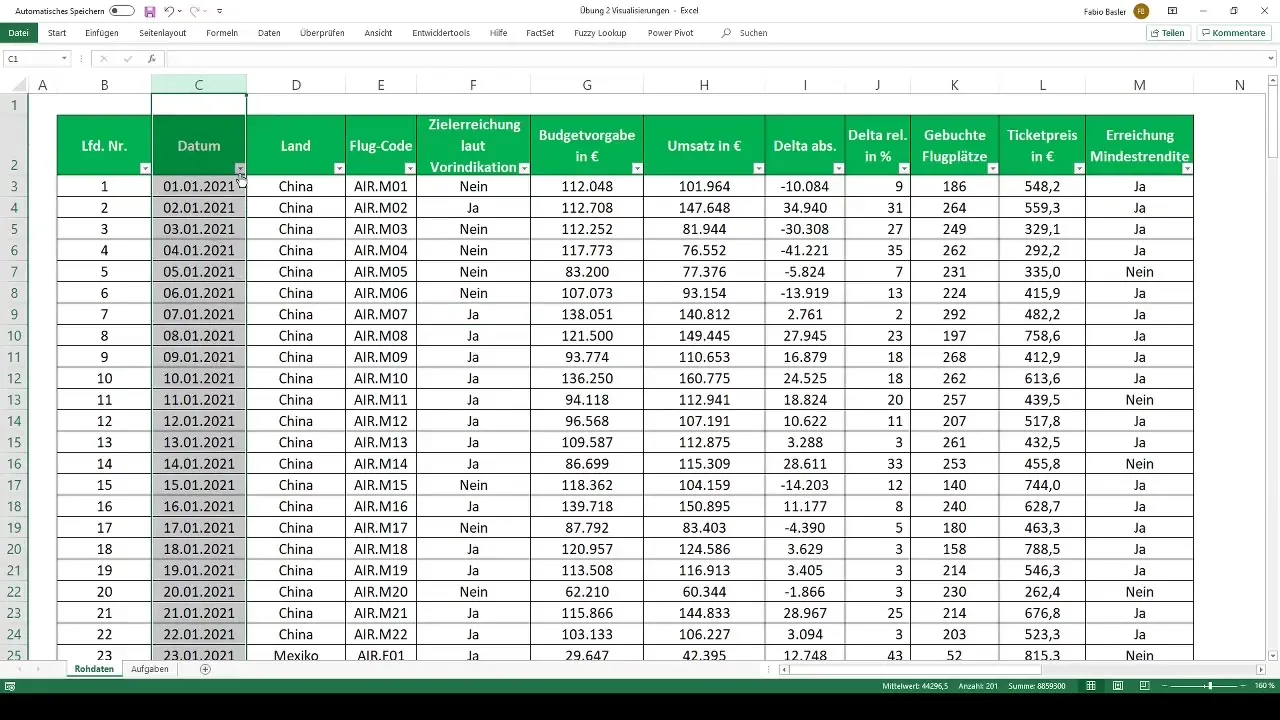
Izvēlieties lauku "Date" (Datums), lai izveidotu datu šķēli, kas ļauj viegli filtrēt datus pēc laika.
Solis 5: Piemērojiet nosacīto formatējumu
Nosacītais formatējums ir spēcīgs rīks, lai vizuāli izceltu šarnīrgriezes tabulas rezultātus. Atlasiet noteiktas vērtības, kas ir virs vai zem noteiktas robežas, lai tās būtu uzreiz redzamas.
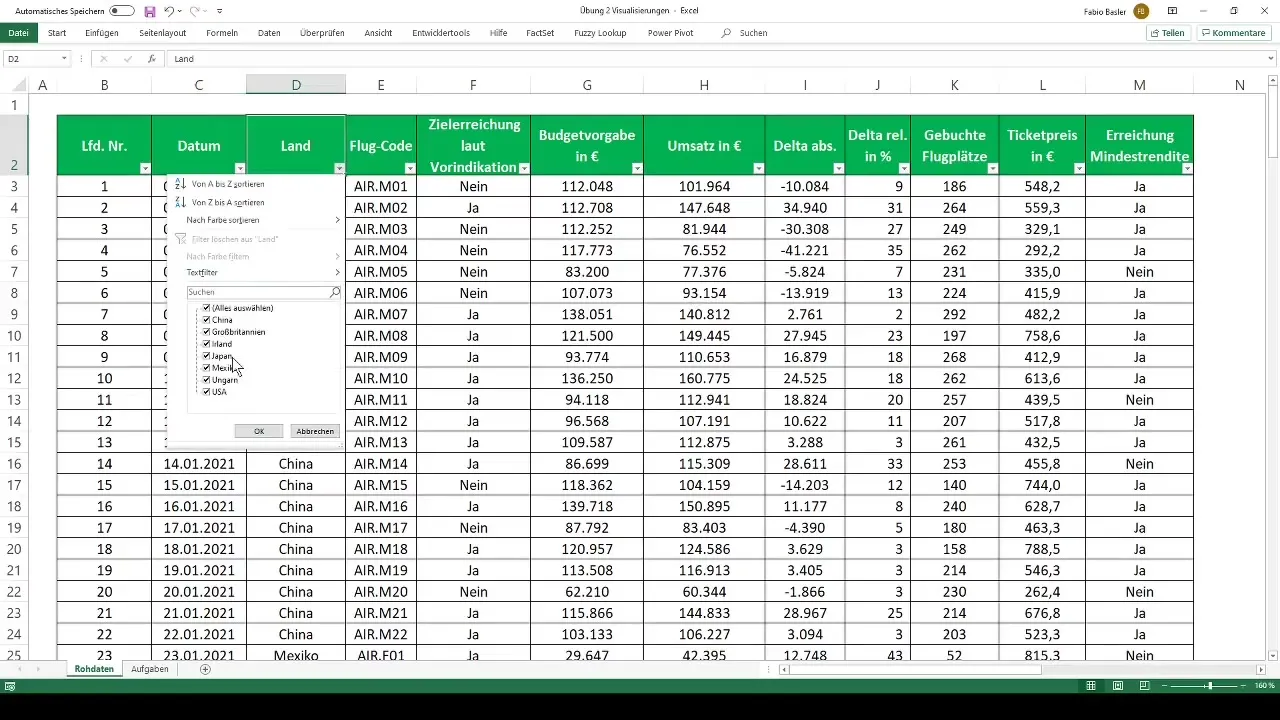
Atlasiet attiecīgo vērtību lauku un dodieties uz cilni "Sākums". Tur atradīsiet nosacītā formatēšanas opciju. Eksperimentējiet ar pieejamajiem noteikumiem, lai izceltu pārdošanas rādītājus pēc valsts vai lidojuma koda.
6. solis: Vizualizējiet datus
Pēdējais solis ir rezultātu vizualizēšana. Izveidojiet diagrammas, piemēram, pīrāgu diagrammas, joslu diagrammas un stabiņu diagrammas, lai skaidrāk parādītu savus datus.
Izvēlieties vajadzīgo šarnīra tabulu, dodieties uz cilni "Insert" (Ievietot) un izvēlieties diagrammu, kas, jūsuprāt, ir vispiemērotākā, lai attēlotu jūsu datus. Šīs diagrammas palīdz atpazīt tendences un modeļus.
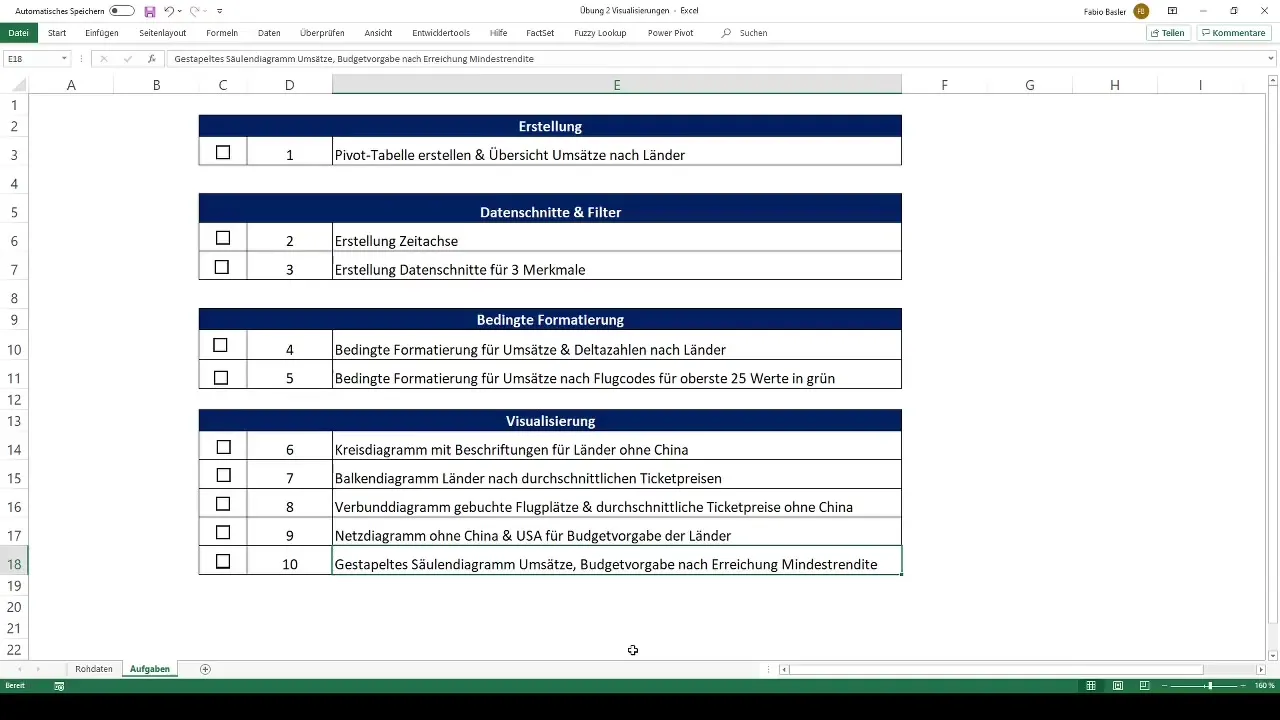
Kopsavilkums
Šajā rokasgrāmatā jūs uzzinājāt, kā analizēt un vizualizēt datus, izmantojot šarnīra tabulas programmā Excel. Galvenā uzmanība tika pievērsta datu izveidei, organizēšanai un formatēšanai. Jūs arī uzzinājāt, kā izmantot interaktīvos filtrus un datu griezumus, lai optimizētu savu analīzi.
Biežāk uzdotie jautājumi
Kā Excel programmā izveidot šarnīra tabulu? Izvēlieties vajadzīgo datu diapazonu un dodieties uz cilni "Insert", pēc tam noklikšķiniet uz "PivotTable".
Vai šarnīra tabulai var pievienot filtrus? Jā, varat pievienot filtrus un datu šķēlumus, lai parādītu konkrētus datus.
Kā es varu saviem datiem piemērot nosacītu formatēšanu? Dodieties uz cilni "Home", izvēlieties "Conditional Formatting" un iestatiet vēlamos noteikumus.
Vai es varu izveidot diagrammas no šarnīrgriezes tabulas? Jā, izvēlieties šarnīrgriezes tabulu un dodieties uz "Insert", lai izvēlētos vēlamo diagrammu.
Kādus diagrammu veidus varu izmantot?Varat izmantot dažādus diagrammu veidus, piemēram, pīrāgu diagrammas, joslu diagrammas un kolonnu diagrammas.


